チュートリアル: Microsoft Entra と Hosted Graphite の統合
このチュートリアルでは、Hosted Graphite と Microsoft Entra ID を統合する方法について説明します。 Hosted Graphite と Microsoft Entra ID を統合すると、次のことができます。
- Hosted Graphite にアクセスできるユーザーを Microsoft Entra ID で制御する。
- ユーザーが自分の Microsoft Entra アカウントを使って Hosted Graphite に自動的にサインインできるようにする。
- 1 つの場所でアカウントを管理します。
前提条件
開始するには、次が必要です。
- Microsoft Entra サブスクリプション。 サブスクリプションがない場合は、無料アカウントを取得できます。
- Hosted Graphite シングル サインオン (SSO) 対応のサブスクリプション。
シナリオの説明
このチュートリアルでは、テスト環境で Microsoft Entra シングル サインオンを構成してテストします。
- Hosted Graphite では、SP および IDP Initiated SSO がサポートされています。
- Hosted Graphite では、Just-In-Time ユーザー プロビジョニングがサポートされています。
ギャラリーからの Hosted Graphite の追加
Microsoft Entra ID への Hosted Graphite の統合を構成するには、ギャラリーからマネージド SaaS アプリのリストに Hosted Graphite を追加する必要があります。
- クラウド アプリケーション管理者以上として Microsoft Entra 管理センターにサインインします。
- [ID]>[アプリケーション]>[エンタープライズ アプリケーション]>[新しいアプリケーション] に移動します。
- [ギャラリーから追加する] セクションで、検索ボックスに「Hosted Graphite」と入力します。
- 結果パネルから [Hosted Graphite] を選択し、アプリを追加します。 お使いのテナントにアプリが追加されるのを数秒待機します。
または、Enterprise App Configuration ウィザードを使用することもできます。 このウィザードでは、SSO の構成に加えて、テナントへのアプリケーションの追加、アプリへのユーザーとグループの追加、ロールの割り当てを行うことができます。 Microsoft 365 ウィザードの詳細をご覧ください。
Hosted Graphite 用に Microsoft Entra SSO を構成してテストする
B.Simon というテスト ユーザーを使って、Hosted Graphite に対する Microsoft Entra SSO を構成してテストします。 SSO が機能するには、Microsoft Entra ユーザーと Hosted Graphite の関連ユーザーとの間にリンク関係を確立する必要があります。
Hosted Graphite に対して Microsoft Entra SSO を構成してテストするには、次の手順を実行します:
- Microsoft Entra SSO を構成する - ユーザーがこの機能を使用できるようにします。
- Microsoft Entra のテスト ユーザーの作成 - B.Simon を使用して Microsoft Entra シングル サインオンをテストします。
- Microsoft Entra テスト ユーザーを割り当てる - B.Simon が Microsoft Entra シングル サインオンを使用できるようにします。
- Hosted Graphite SSO の構成 - アプリケーション側でシングル サインオン設定を構成します。
- Hosted Graphite のテスト ユーザーを作成する - Hosted Graphite で B.Simon に対応するユーザーを作成し、Microsoft Entra でのユーザー表現にリンクします。
- SSO のテスト - 構成が機能するかどうかを確認します。
Microsoft Entra SSO の構成
次の手順に従って Microsoft Entra SSO を有効にします。
クラウド アプリケーション管理者以上として Microsoft Entra 管理センターにサインインします。
[ID]>[アプリケーション]>[エンタープライズ アプリケーション]>[Hosted Graphite]>[シングル サインオン] の順に移動します。
[シングル サインオン方式の選択] ページで、 [SAML] を選択します。
[SAML によるシングル サインオンのセットアップ] ページで、 [基本的な SAML 構成] の鉛筆アイコンをクリックして設定を編集します。

[基本的な SAML 構成] セクションで、アプリケーションを IDP 開始モードで構成する場合は、次の手順を実行します。
a. [識別子] ボックスに、
https://www.hostedgraphite.com/metadata/<USER_ID>の形式で URL を入力します。b. [応答 URL] ボックスに、
https://www.hostedgraphite.com/complete/saml/<USER_ID>のパターンを使用して URL を入力しますアプリケーションを SP 開始モードで構成する場合は、 [追加の URL を設定します] をクリックして次の手順を実行します。
[サインオン URL] ボックスに、
https://www.hostedgraphite.com/login/saml/<USER_ID>/という形式で URL を入力します。注意
これは実際の値ではないので注意してください。 実際の識別子、応答 URL、サインオン URL にこれらの値を置き換える必要があります。 これらの値を取得するには、アプリケーション側で [Access](アクセス) -> [SAML setup](SAML のセットアップ) と移動するか、Hosted Graphite サポート チームに問い合わせてください。
[SAML でシングル サインオンをセットアップします] ページの [SAML 署名証明書] セクションで、 [ダウンロード] をクリックして要件のとおりに指定したオプションからの証明書 (Base64) をダウンロードして、お使いのコンピューターに保存します。

[Hosted Graphite のセットアップ] セクションで、要件に従って適切な URL をコピーします。

Microsoft Entra テスト ユーザーを作成する
このセクションでは、B.Simon というテスト ユーザーを作成します。
- Microsoft Entra 管理センターにユーザー管理者以上でサインインしてください。
- [ID]>[ユーザー]>[すべてのユーザー] の順に移動します。
- 画面の上部で [新しいユーザー]>[新しいユーザーの作成] を選択します。
- [ユーザー] プロパティで、以下の手順を実行します。
- "表示名" フィールドに「
B.Simon」と入力します。 - [ユーザー プリンシパル名] フィールドに「username@companydomain.extension」と入力します。 たとえば、「
B.Simon@contoso.com」のように入力します。 - [パスワードを表示] チェック ボックスをオンにし、 [パスワード] ボックスに表示された値を書き留めます。
- [Review + create](レビュー + 作成) を選択します。
- "表示名" フィールドに「
- [作成] を選択します。
Microsoft Entra テスト ユーザーを割り当てる
このセクションでは、B.Simon に Hosted Graphite へのアクセスを許可することで、このユーザーがシングル サインオンを使用できるようにします。
- クラウド アプリケーション管理者以上として Microsoft Entra 管理センターにサインインします。
- [ID]>[アプリケーション]>[エンタープライズ アプリケーション]>[Hosted Graphite] の順に移動します。
- アプリの概要ページで、[ユーザーとグループ] を選択します。
- [ユーザーまたはグループの追加] を選択し、 [割り当ての追加] ダイアログで [ユーザーとグループ] を選択します。
- [ユーザーとグループ] ダイアログの [ユーザー] の一覧から [B.Simon] を選択し、画面の下部にある [選択] ボタンをクリックします。
- ユーザーにロールが割り当てられることが想定される場合は、 [ロールの選択] ドロップダウンからそれを選択できます。 このアプリに対してロールが設定されていない場合は、[既定のアクセス] ロールが選択されていることを確認します。
- [割り当ての追加] ダイアログで、 [割り当て] をクリックします。
Hosted Graphite SSO の構成
Hosted Graphite テナントに管理者としてサインオンします。
サイド バーの SAML のセットアップ ページに移動します ([Access (アクセス)] -> [SAML Setup (SAML のセットアップ)] の順に移動)。
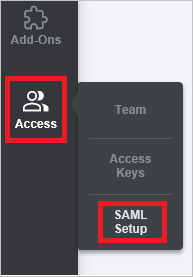
これらの URL が [基本的な SAML 構成] セクションで構成した内容と合致することを確認します。
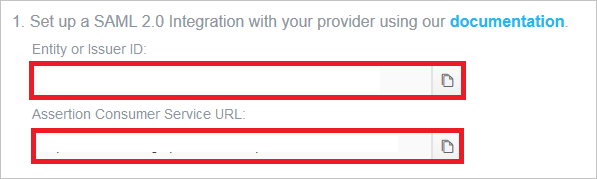
[Entity or Issuer ID] (エンティティまたは発行者の ID) および [SSO Login URL] (SSO ログイン URL) テキストボックスに、Microsoft Entra 識別子とログイン URL の値を貼り付けます。
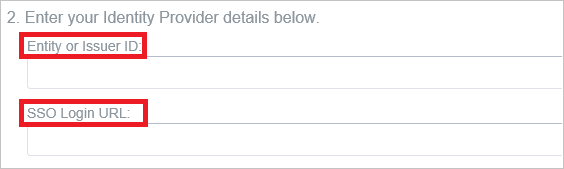
[Default User Role](既定のユーザー ロール) として [Read-only](読み取り専用) を選択します。

Azure Portal からダウンロードした Base-64 でエンコードされた証明書をメモ帳で開き、その内容をクリップボードにコピーしてから、それを [X.509 証明書] ボックスに貼り付けます。
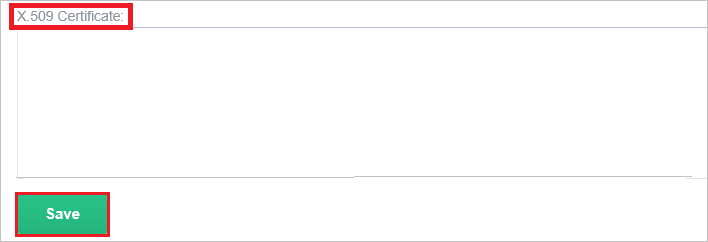
[保存] ボタンをクリックします。
Hosted Graphite のテスト ユーザーの作成
このセクションでは、Britta Simon というユーザーを Hosted Graphite に作成します。 Hosted Graphite では、Just-In-Time ユーザー プロビジョニングがサポートされています。この設定は既定で有効になっています。 このセクションでは、ユーザー側で必要な操作はありません。 Hosted Graphite にユーザーがまだ存在していない場合は、認証後に新規に作成されます。
注意
ユーザーを手動で作成する必要がある場合は、Hosted Graphite のサポート チームに問い合わせる必要があります。
SSO のテスト
このセクションでは、次のオプションを使用して Microsoft Entra のシングル サインオン構成をテストします。
SP Initiated:
[このアプリケーションをテストする] をクリックすると、Hosted Graphite のサインオン URL にリダイレクトされ、そこでログイン フローを開始できます。
Hosted Graphite のサインオン URL に直接移動し、そこからログイン フローを開始します。
IDP Initiated:
- [このアプリケーションをテストする] をクリックすると、SSO を設定した Hosted Graphite へのサインインが自動的に行われます。
また、Microsoft マイ アプリを使用して、任意のモードでアプリケーションをテストすることもできます。 マイ アプリで [Hosted Graphite] タイルをクリックすると、SP モードで構成されている場合は、ログイン フローを開始するためのアプリケーション サインオン ページにリダイレクトされます。IDP モードで構成されている場合は、SSO を設定した Hosted Graphite に自動的にサインインします。 マイ アプリの詳細については、マイ アプリの概要に関するページを参照してください。
次のステップ
Hosted Graphite を構成した後、組織の機密データを流出と侵入からリアルタイムで保護するセッション制御を適用できます。 セッション制御は、条件付きアクセスを拡張したものです。 Microsoft Defender for Cloud Apps でセッション制御を強制する方法をご覧ください。